С обновленным клиентом Steam на вашем компьютере с Windows 11 или Windows 10 вы можете просто открыть программу и запускать игры в более чем одном пользовательском сеансе одновременно без ограничений. В этом посте мы расскажем вам, как успешно установить несколько копий игры в Steam на ПК.
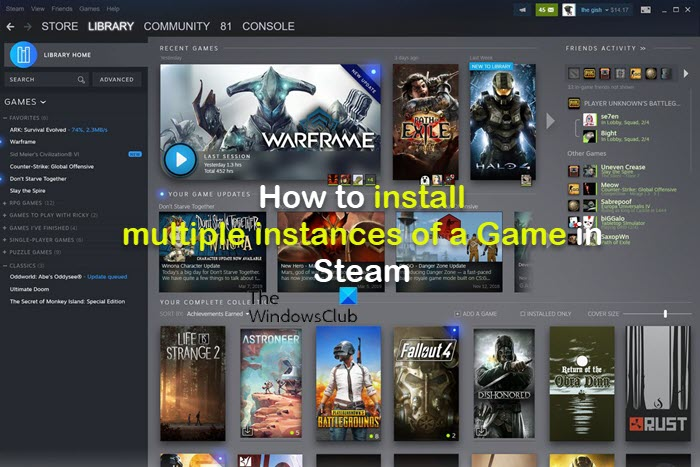
По той или иной причине вы можете захотеть установить несколько копий определенной игры Steam на свою игровую установку Windows 11/10. Например, исходя из опыта геймера, вы можете установить 2 копии одной и той же игры (в частности, Skyrim) и иметь 2 копии с установленными разными модами, что было бы намного проще с поддержкой мастерской. В соответствии с этим сценарием есть два возможных варианта, но ни один из них не подойдет вам по определенным причинам.
Обзор Sandboxie безопасный запуск программ и как запустить копию любой программы через Sanboxie
Первый вариант — скопировать и вставить папку с игрой в другое место, а затем добавить ее как приложение, отличное от Steam; это не сработает для вас, так как вам нужна поддержка мастерской. Кроме того, вам удалось заставить текущую установленную версию игры работать со многими модами Steam Workshop, и было бы очень сложно решить, как удалить их в новой копии, а вы этого не сделали. Я не хочу удалять их все, копировать игру, а затем переустанавливать, потому что их так много, и было очень трудно заставить их работать в первую очередь. Второй вариант — загрузить пиратскую копию, даже если вы уже заплатили за игру. Но это также помешает вам получить поддержку мастерской.
Программы для Windows, мобильные приложения, игры — ВСЁ БЕСПЛАТНО, в нашем закрытом телеграмм канале — Подписывайтесь:)
Установите несколько копий игры в Steam
Если вы ищете возможный способ установить несколько экземпляров или копий игры через Steam на свой игровой компьютер, вы можете следовать приведенным ниже инструкциям.
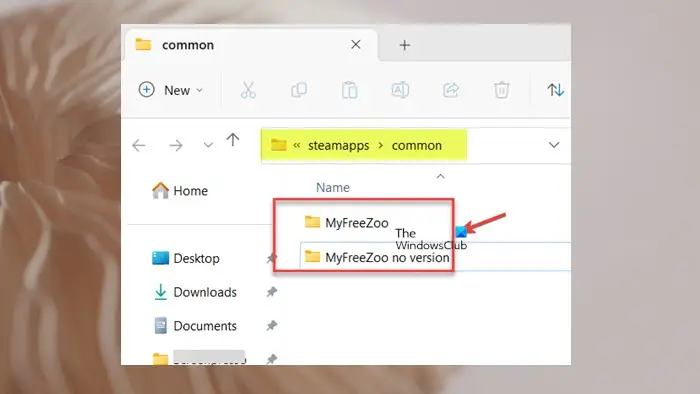
- Нажмите клавишу Windows + R, чтобы вызвать диалоговое окно «Выполнить».
- Введите или скопируйте и вставьте путь к каталогу ниже в диалоговом окне «Выполнить» и нажмите Enter.
C:Program Files (x86)Steamsteamappscommon
- На месте переименуйте папку с игрой во что угодно. Вы можете добавить суффикс нет версии если у установленной игры нет бета-версии.
- Затем откройте Steam > БИБЛИОТЕКА.
- Щелкните правой кнопкой мыши игру и выберите «Свойства» в контекстном меню.
- Щелкните параметр БЕТА в меню слева и выберите нужную бета-версию игры в правой части.
- Затем перейдите к опции ЛОКАЛЬНЫЕ ФАЙЛЫ в Характеристики окно.
- Нажмите Проверить целостность файлов игры, после чего начнется загрузка и установка игры выбранной вами бета-версии.
После этого, если вы зайдете в Steamapps общий папку, вы увидите две папки для игры — ту, которую вы ранее переименовали, и новую, которую вы только что установили.
Запуск нескольких копий игр и программ
Теперь прочитайте: Steam не распознает установленные игры
Как запустить два экземпляра игры?
Чтобы запустить два или более экземпляра игры/приложения, вы можете использовать виртуальную машину. Обычно, если программа поддерживает несколько окон, чтобы открыть другое окно программы, просто перезапустите ее. Более простой способ сделать это — нажать и удерживать клавишу Shift и щелкнуть значок программы на панели задач, после чего откроется другой экземпляр. Чтобы добиться того же эффекта, вы можете навести указатель мыши на значок программы на панели задач и щелкнуть колесико прокрутки мыши.
Как добавить второе место установки в Steam?
Чтобы добавить второе место установки в Steam, выполните следующие действия:
- В главном окне перейдите в Steam > Настройки в верхнем левом углу.
- Перейдите на вкладку «Загрузки» на боковой панели.
- Выберите Папки библиотеки Steam в верхней части нового окна, чтобы открыть Менеджер хранилища.
- Щелкните значок + рядом с вашим текущим диском и выберите дополнительное место для установки.
Чтение. Измените расположение по умолчанию, в которое приложение Xbox устанавливает игры.
Программы для Windows, мобильные приложения, игры — ВСЁ БЕСПЛАТНО, в нашем закрытом телеграмм канале — Подписывайтесь:)
Источник: zanz.ru
Как установить одну программу дважды? Основные способы и инструкции.

Иногда бывает так, что нужно установить одну и ту же программу на компьютере дважды. Например, если вы работаете с несколькими проектами, которые требуют разных настроек программы или используют разные версии программы. Как же установить одну программу дважды? В этой статье мы детально разберем этот вопрос.
Первым шагом нужно определиться, зачем именно вы хотите установить программу дважды. Какие задачи вы планируете выполнять на каждой установленной копии программы? Если у вас нет конкретных целей, то, вероятно, лучше установить программу в виртуальной машине.
Второй шаг – определиться с самим способом установки программы. Вы можете использовать специальные программы для дублирования программ, создание виртуальных машин или просто установка программы в разные папки на компьютере.
Для каждого способа установки программы дважды есть свои плюсы и минусы, которые важно учитывать при выборе. В этой статье мы покажем все варианты и рассмотрим подробные инструкции по каждому из них.
Как установить одну программу дважды: подробная инструкция
Шаг 1: Подготовка к установке
Перед установкой программы необходимо убедиться, что компьютер отвечает минимальным требованиям для запуска программы. Если программа уже установлена на компьютере, то перед повторной установкой необходимо удалить все данные, связанные с предыдущей установкой.
Шаг 2: Создание копии программного файла
Для установки программы дважды необходимо создать копию программного файла. Для этого нужно скопировать файл программы в другую папку или на другой диск. Данный файл необходимо переименовать. Важно, чтобы новое имя файла не конфликтовало с уже существующими файлами.
! Как бесплатно установить Skype на планшет с Android
Шаг 3: Установка копии программы
После создания копии программного файла необходимо запустить его и начать процесс установки. Установка копии программы проходит так же, как и установка основной программы.
Шаг 4: Настройки установленной программы
Для настройки установленной копии программы необходимо запустить ее из папки, в которую была установлена копия. Настройки копии программы могут отличаться от настроек основной программы, поэтому следует учитывать это при использовании копии.
- Перед установкой программы убедитесь в соответствии компьютера минимальным требованиям для запуска программы;
- Для установки программы дважды нужно создать копию программного файла, переименовать ее и установить на компьютер;
- Настраивать установленную копию программы следует из папки, в которую была установлена копия.
Раздел 1. Подготовка к установке
Шаг 1. Проверка системных требований
Перед установкой программы необходимо убедиться, что ваш компьютер соответствует системным требованиям. Если компьютер не соответствует данным требованиям, то возможна неполадка в работе программы.
Системные требования:
- Операционная система: Windows 7 или более новая версия;
- Процессор: не менее 1 ГГц частоты;
- Оперативная память: не менее 2 Гб;
- Свободное место на жестком диске: не менее 1 Гб;
- Доступ в Интернет.
Шаг 2. Резервное копирование данных
Перед началом установки рекомендуется сделать резервную копию всех данных, которые могут быть затронуты в процессе установки программы (например, база данных, настройки, файлы).
Для создания резервной копии наиболее удобным способом является использование встроенных средств операционной системы или сторонних программ.
Шаг 3. Закрытие всех программ
Перед началом установки программы необходимо закрыть все работающие программы и приложения на компьютере.
Это позволит избежать ошибок в процессе установки и гарантирует корректное функционирование устанавливаемой программы после завершения процесса установки.
Раздел 2. Создание копии программы
1. Клонирование программы
Создание копии программы начинается с клонирования. Для этого необходимо найти установочный файл программы и запустить его. После запуска выбрать опцию «Установить» и пройти все необходимые шаги, указав новое место установки и новое имя для копии программы.
2. Установка дополнительных компонентов
После того, как клонирование было выполнено успешно и новая копия программы установлена, следует установить все необходимые дополнительные компоненты. Для этого нужно найти список компонентов, которые необходимы для работы программы, и установить их.
3. Запуск копии программы
После того, как все дополнительные компоненты были установлены, можно запустить копию программы. Для этого нужно найти ярлык копии программы на рабочем столе или в меню «Пуск».
4. Использование копии программы
После запуска копии программы можно приступить к ее использованию. Важно помнить, что копия программы работает независимо от оригинальной версии и изменения, внесенные в копию программы, не повлияют на оригинальную версию.
Раздел 4. Установка первой копии
Шаг 1. Скачивание установочного файла
Первым шагом для установки первой копии программы необходимо скачать установочный файл программы с официального сайта разработчика или другого доверенного источника. Убедитесь, что вы скачиваете версию программы, которую хотите установить и что файл не поврежден.
! Как настроить управление в Free Fire, чтобы играть эффективнее
Шаг 2. Запуск установки
После того как файл скачан, откройте его, чтобы запустить процесс установки. Обычно, для запуска установки нужно нажать на файл дважды. Если у вас возникнут проблемы со запуском, попробуйте кликнуть правой кнопкой и выбрать пункт «Запустить как администратор».
Шаг 3. Соглашение с условиями
При запуске установочного файла вы можете увидеть экран с предложением соглашения с условиями и правилами использования программы. Обязательно прочтите эти условия и убедитесь, что вы согласны с ними, прежде чем продолжать установку. Если вы не согласны с условиями, не устанавливайте программу.
Шаг 4. Выбор места установки
После того как вы согласились с условиями, вам будет предложено выбрать место установки программы на вашем компьютере. Выберите место, которое подходит для вас и нажмите кнопку «Далее».
Шаг 5. Установка программы
После выбора места установки начнется установка программы. Она может занять несколько минут. Следуйте указаниям на экране и нажимайте кнопку «Далее», пока процесс установки не завершится.
Теперь вы установили первую копию программы на свой компьютер. Если вы хотите установить еще одну копию, следуйте инструкциям из раздела «Раздел 5. Установка второй копии».
Раздел 5. Установка второй копии
Шаг 1. Подготовка
Для установки второй копии программы необходимо иметь на компьютере уже установленную первую копию, а также копию установочного файла программы.
Шаг 2. Создание новой папки
Для установки второй копии программы необходимо создать новую папку на жестком диске компьютера. Название папки должно отличаться от названия папки, в которой находится первая копия программы.
Шаг 3. Запуск установки
Запустите установочный файл программы и следуйте инструкциям установщика. В процессе установки выберите только что созданную папку в качестве места установки второй копии программы.
Шаг 4. Запуск программы
После завершения установки можно запускать новую копию программы. Внимательно следите за тем, в какой папке находится запускаемый файл программы, чтобы не запустить ошибочно первую копию.
Установка второй копии программы прошла успешно. Теперь вы можете использовать две копии программы, работающие независимо друг от друга.
Раздел 6. Изменение файлов для каждой копии
1. Копирование файла
Для того, чтобы изменить файл для каждой копии программы, необходимо скопировать файл программы и дать ему новое имя. Для этого выполните следующие действия:
- Выделите файл программы, который вы хотите скопировать.
- Нажмите на кнопку «Копировать» на панели инструментов.
- Перейдите в папку, в которую вы хотите скопировать файл программы.
- Нажмите на кнопку «Вставить» на панели инструментов.
- Дайте новому файлу программы новое имя.
! Как установить Навител на телефон после загрузки на компьютер
2. Изменение файла
После того, как вы скопировали файл программы и дали ему новое имя, необходимо изменить его для каждой копии программы. Для этого выполните следующие действия:
- Откройте файл программы.
- Внесите нужные изменения в файл программы, сохраните изменения.
- Повторите эти действия для каждой копии файла программы.
3. Использование переменных среды
Для удобства изменения файлов для каждой копии программы можно использовать переменные среды. Для этого выполните следующие действия:
- Откройте файл программы.
- Замените абсолютные ссылки на переменные среды.
- Сохраните изменения и скопируйте файл программы в папку для каждой копии программы.
Раздел 7. Использование двух копий одновременно
Возможности и ограничения
Если вам требуется одновременно запускать две копии одной и той же программы на одном компьютере, то данная инструкция позволит вам это сделать. Однако, следует учитывать, что некоторые программы не могут работать одновременно в нескольких копиях на одном компьютере, из-за конфликта с ресурсами и файлами операционной системы.
Шаги для запуска двух копий программы
- Создайте копию ярлыка программы на рабочем столе.
- Нажмите правую кнопку мыши на копии ярлыка и выберите «Свойства».
- В поле «Цель» добавьте параметр » /secondary» (без кавычек) к пути к исполняемому файлу программы. Например: «C:Program FilesProgramprogram.exe» /secondary.
- Сохраните изменения и закройте свойства ярлыка.
- Запустите копию программы через новый ярлык.
Примечание
В некоторых случаях возможно запускать несколько копий программы через командную строку. Однако данный способ непрактичен для пользователей со средним уровнем компьютерных навыков.
Раздел 8. Как удалить копии программы
Шаг 1. Определитесь со списком копий
Перед тем, как начать удаление копий программы, убедитесь, что вы точно знаете, какие копии необходимо удалить. Вероятно, у вас могут быть различные версии программы или несколько папок с одинаковыми файлами.
Шаг 2. Выберите нужный способ удаления
Если копии программы были установлены через обычный установщик, следует использовать функцию удаления через «Панель управления» в операционной системе. Если же копии были просто скопированы, следует найти все экземпляры файлов и удалить их вручную.
Шаг 3. Используйте специальные программы для удаления
Если вы не можете найти все копии программы или у вас возникли проблемы при удалении, можно воспользоваться специальными программами для удаления программ. Некоторые из них могут найти все файлы и настройки, связанные с программой, и удалить их автоматически. Однако, следует использовать такие программы с осторожностью, чтобы не удалить что-то важное для работы системы.
Используйте резервное копирование
Прежде чем удалить копии программы, следует сохранить на всякий случай резервную копию всех файлов и настроек программы. Если после удаления что-то пойдет не так, вы всегда сможете восстановить все настройки программы и продолжить ее использование.
Источник: bojsya.ru
Как установить несколько копий программы
![]()
Нет аккаунта? Зарегистрироваться
Запуск двух копий почтового клиента Thunderbird portable.
- Oct. 22nd, 2011 at 2:04 PM
Запись опубликована Widebook.ru. You can comment here or there.
Я достаточно давно пользуюсь почтовым клиентом Thunderbird portable, который для меня оказался очень удобным и к тому же его можно записать на любой носитель, не привязываясь к опредленному компьютеру. Учетных почтовых записей у меня скопилось порядочно и в какой-то настал момент, когда понадобилось навести в них порядок.
Прежде всего мне захотелось разделить учетные записи в зависимости от их предназначения. Отдельно личные почтовые записи, отдельно рабочие. Я решил установить сразу две копии программы. Благо делается это легко, путем простого копирования папки с программой, так как программа самодостаточна и не прописывается в реестре компьютера, впрочем я уже об этом уже писал выше.
Но тут возникла проблема, хотелось одновременно следить за всеми учетными записями, а Thunderbird portable не позволяет запускать одновременно несколько копий программы. Мною было найдено следующее элементарное решение этой проблемы. Сперва заходим в папку программы, затем заходим в папку /Other/Source, находим файл Thunderbirdportable.ini и копируем его в корневой каталог программы.
Открываем редактором скопированный файл, находим в нем строку AllowMultipleInstances и меняем его значение на True. Вот и все! Программа может запускаться в нескольких копиях.
Источник: al-mcbaker.livejournal.com